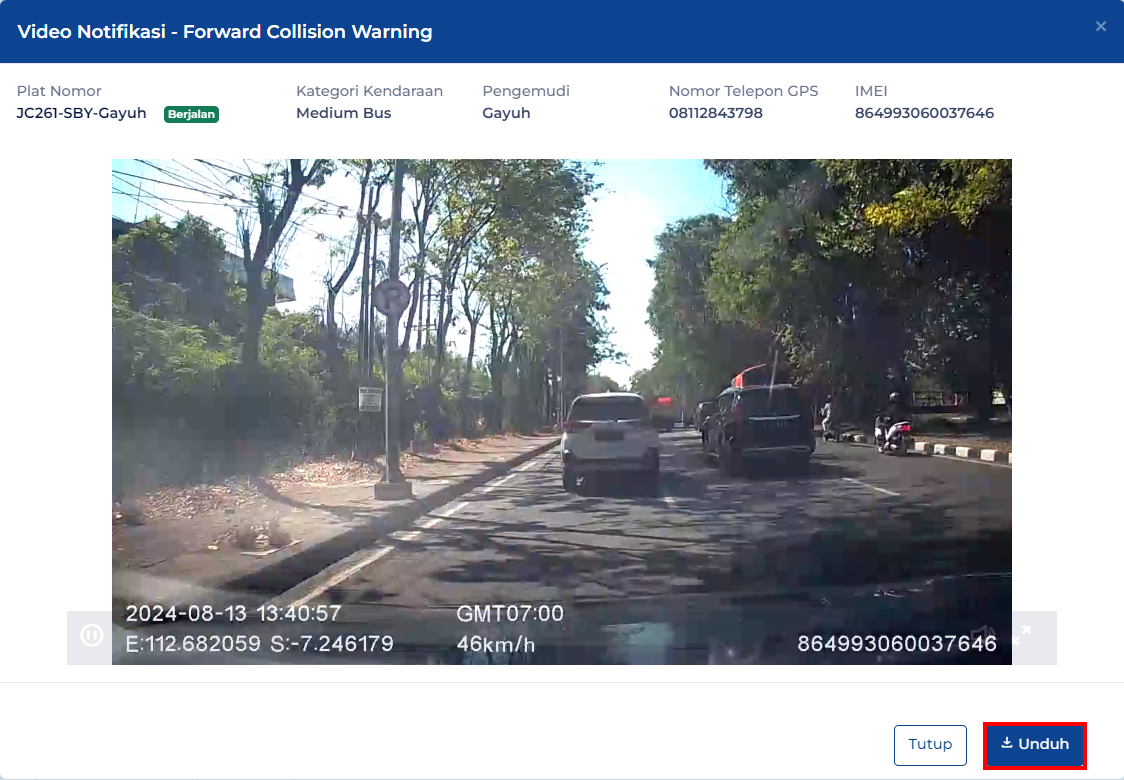Untuk monitoring keamanan kendaraan dalam perjalanan, terdapat fitur ADAS (Advanced Driver Assistance System) yang diimplementasikan pada sistem MEP untuk Customer yang berlangganan Trackvision Pro. Berikut ini daftar notifikasi yang terdapat di notifikasi ADAS:
| Notifikasi | Pemicu Notifikasi |
|---|---|
| Forward Collison Warning | Memberikan peringatan dini jika ada risiko tabrakan dengan kendaraan di depan pada kecepatan minimum 40 km/jam dengan jarak minimal 23.5 m (Jarak akan menyesuaikan dengan kecepatan kendaraan, dapat dilihat pada tabel simulasi berikut ADAS Simulation.xlsx). Peringatan yang sama berikutnya akan muncul apabila sudah lebih dari 180 detik. |
| Headway Monitoring Warning | Memberikan peringatan ketika jarak kendaraan pengguna terlalu dekat dengan kendaraan di depan pada kecepatan minimum 40 km/jam dengan jarak minimal 6.7 m (Jarak akan menyesuaikan dengan kecepatan kendaraan, dapat dilihat pada tabel simulasi berikut ADAS Simulation.xlsx). Peringatan yang sama berikutnya akan muncul apabila sudah lebih dari 180 detik. |
| Lane Departure Warning | Memberikan peringatan ketika kendaraan keluar jalur sejauh 30 cm pada kecepatan minimum 80 km/jam. Peringatan yang sama berikutnya akan muncul apabila sudah lebih dari 180 detik. |
| Potensi Benturan | Memberikan peringatan ketika kendaraan terdeteksi mengalami guncangan keras (lebih dari 3500mg/3.5g) lalu kecepatannya turun di bawah 5 km/jam dalam waktu 5 detik, dan tetap di bawah 5 km/jam selama 10 detik. Karena alert ini belum tentu kecelakaan. Bisa saja muncul saat kendaraan melewati jalan rusak dengan kecepatan rendah. Jadi, user perlu memastikan dulu apakah benar terjadi benturan. |
Berikut langkah-langkah untuk melihat notifikasi ADAS:
Klik Menu Notifikasi > Filter.
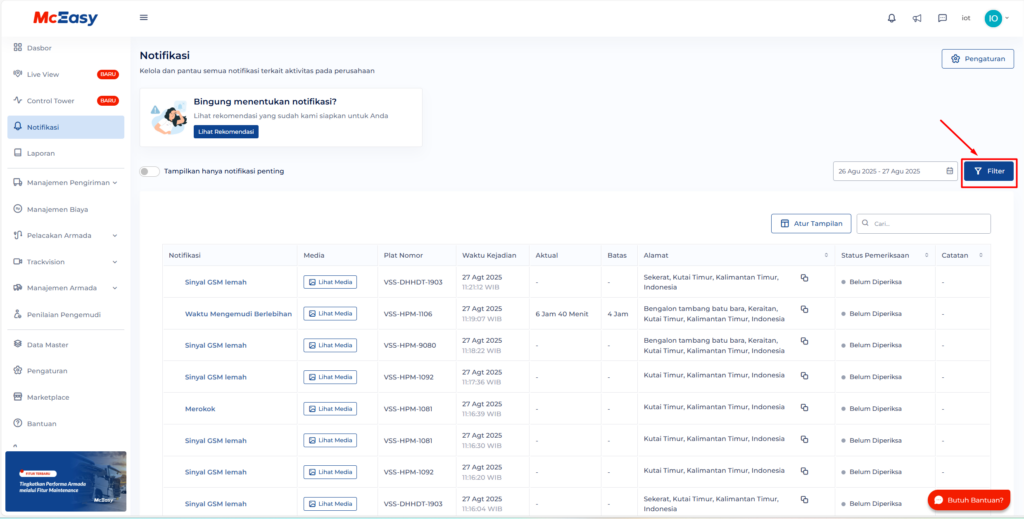
Pilih filter Nama Notfikasi.
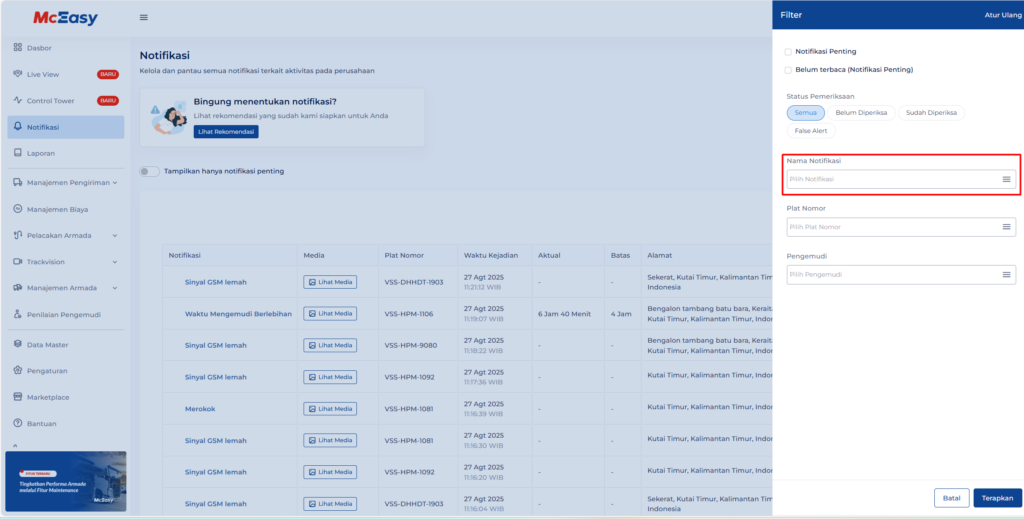
Pilih Kategori Notifikasi – ADAS lalu klik tombol Terapkan.
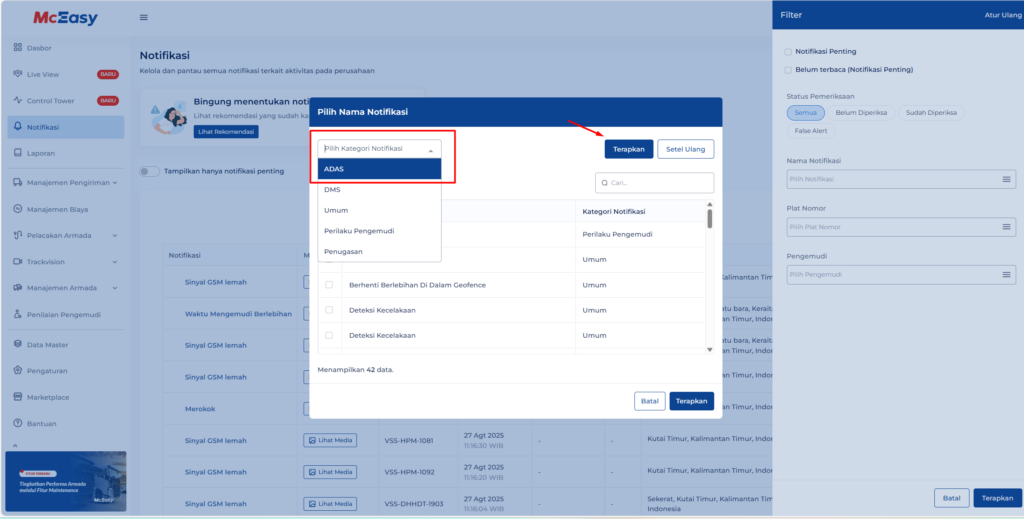
Checklist pada List Notifikasi ADAS lalu klik tombol Terapkan pada pojok kanan Bawah pop up modal.
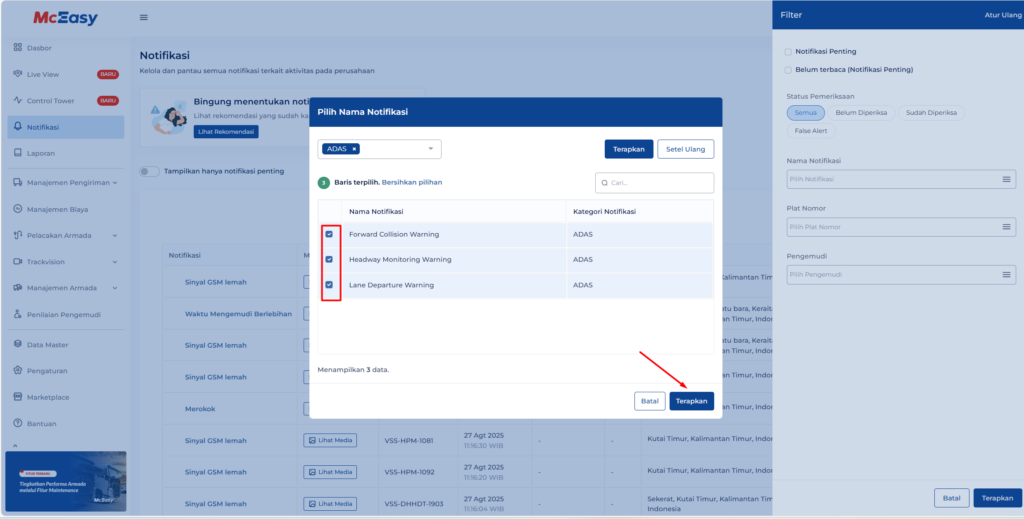
Klik tombol Terapkan.
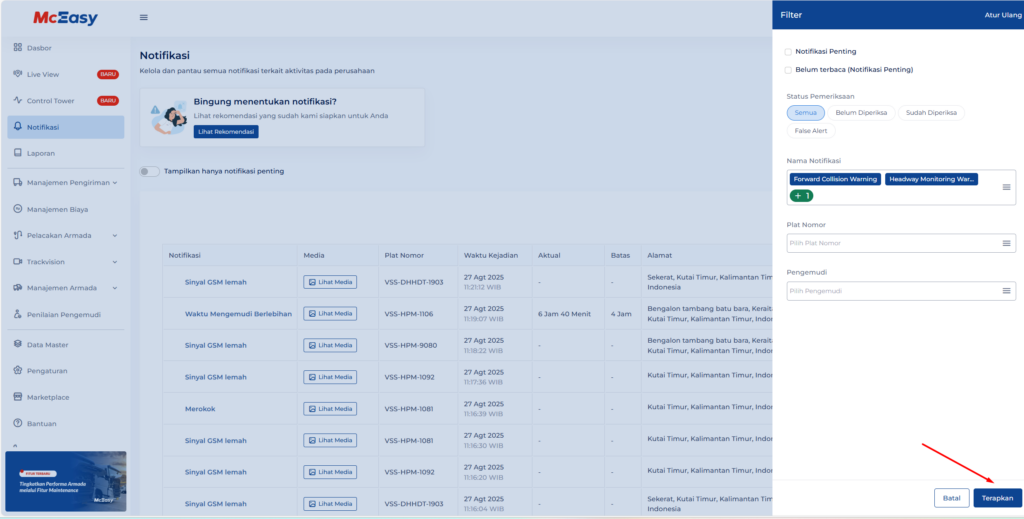
Maka tampilan Log Notifikasi hanya menampilkan notifikasi ADAS.
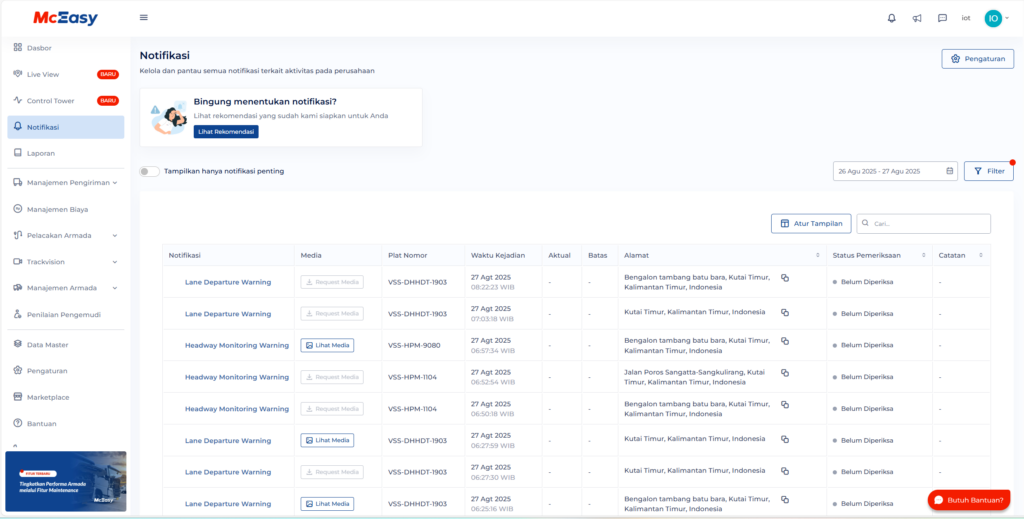
Pengguna bisa mempercepat pencarian dengan input tipe notifikasi / plat nomor / nama pengemudi pada kolom pencarian.
Sesuaikan tampilan data dengan klik tombol maka akan muncul sidebar berikut ini.
maka akan muncul sidebar berikut ini.
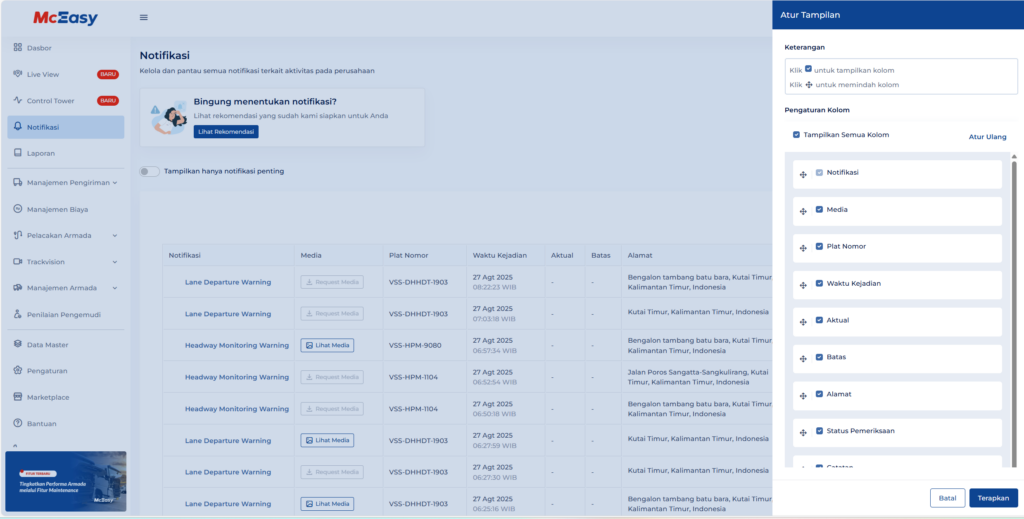
Keterangan Kolom Data:
- Notifikasi – Kolom ini menunjukkan jenis peringatan / alert yang terjadi
- Media – Kolom in menunjukkan informasi media saat peringatan muncul.
- Plat Nomor – Kolom ini menunjukkan informasi plat nomor kendaraan
- Waktu Kejadian – Kolom ini menunjukkan tanggal dan waktu (hh:mm:ss) munculnya alert
- Aktual – Parameter data saat kejadian.
- Batas – Parameter default.
- Alamat – Kolom ini menunjukkan informasi lokasi (berdasarkan lokasi google maps)
- Status Pemeriksaan – Informasi mengenai apakah peringatan sudah diperiksa atau belum.
- Catatan – Catatan yang dimasukan ketika melakukan pemerikasaan peringatan.
Atur visibilitas dan urutan kolom data pada sidebar tersebut, jika sudah klik tombol ![]() .
.
Klik pada kolom Notifikasi untuk melihat detail peringatan.
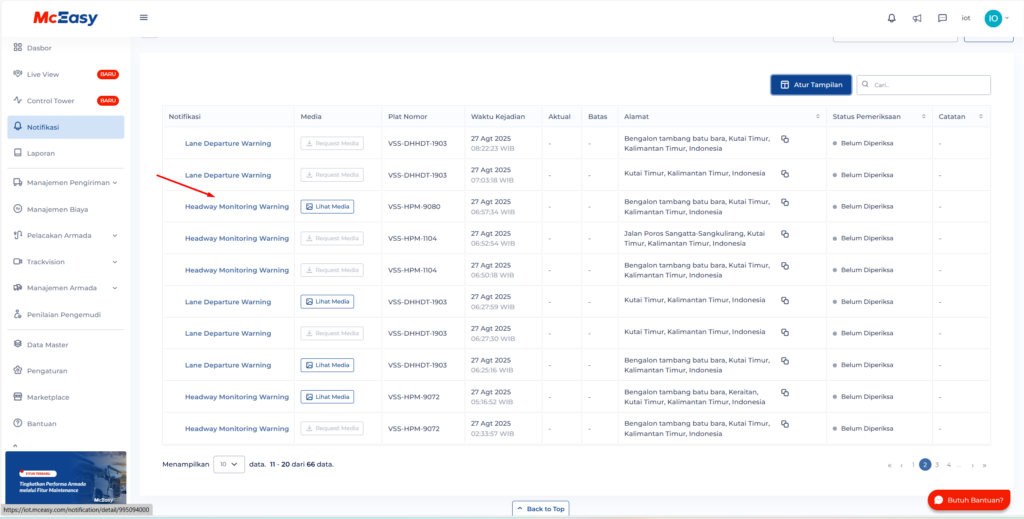
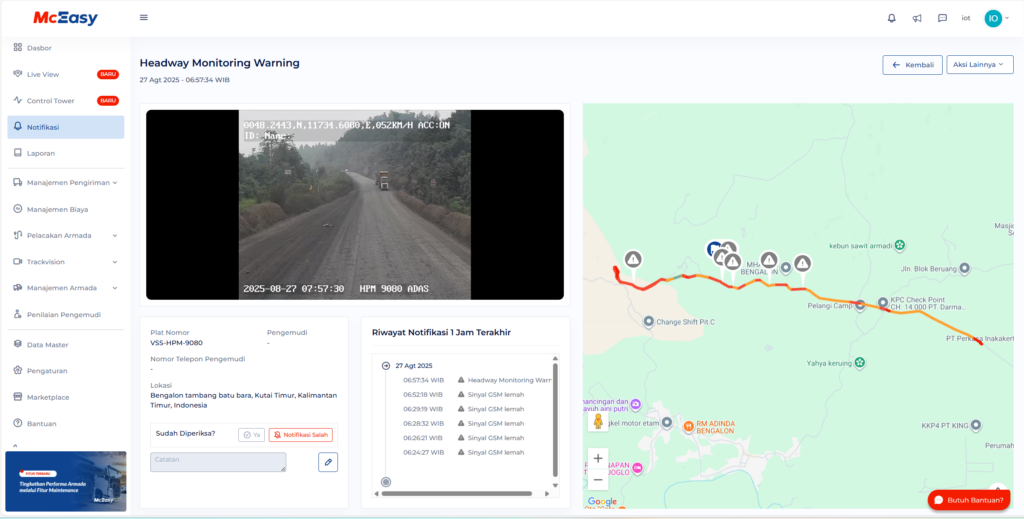
Klik tombol Lihat Media untuk melihat rekaman saat peringatan muncul.
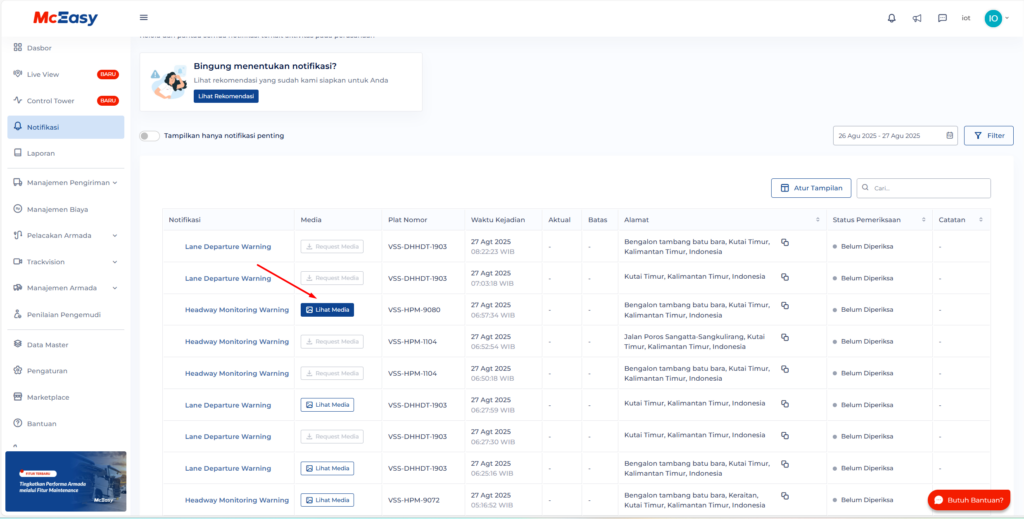
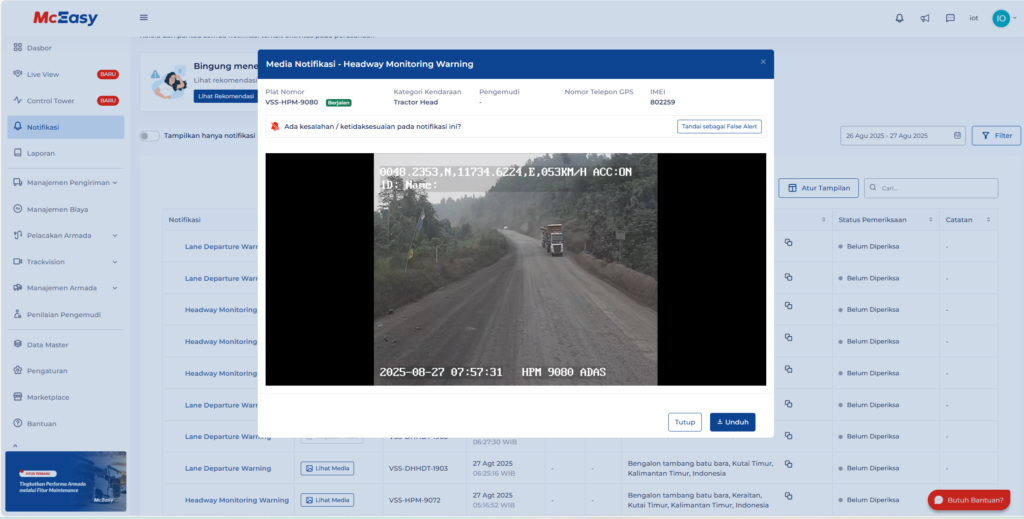
Klik tombol Unduh, jika ingin menyimpan rekaman ke dalam device.